
Windows タスク マネージャーを開いたときに、管理者によって無効にされていることに気付いた友人もいます。この状況に遭遇して解決方法がわからなくても、パニックにならないでください。次のエディターでタスクが表示されます。管理者によって無効にされたマネージャー。無効になった回復方法では、まず「win r」を押して実行し、「gpedit.msc」と入力してローカル ポリシー エディターを開き、次の順に展開します: ユーザーの構成 - 管理用テンプレート - システム - Ctrlアルトデル。 「タスクマネージャーの削除」をダブルクリックし、最後に左側の「未構成」をクリックします。
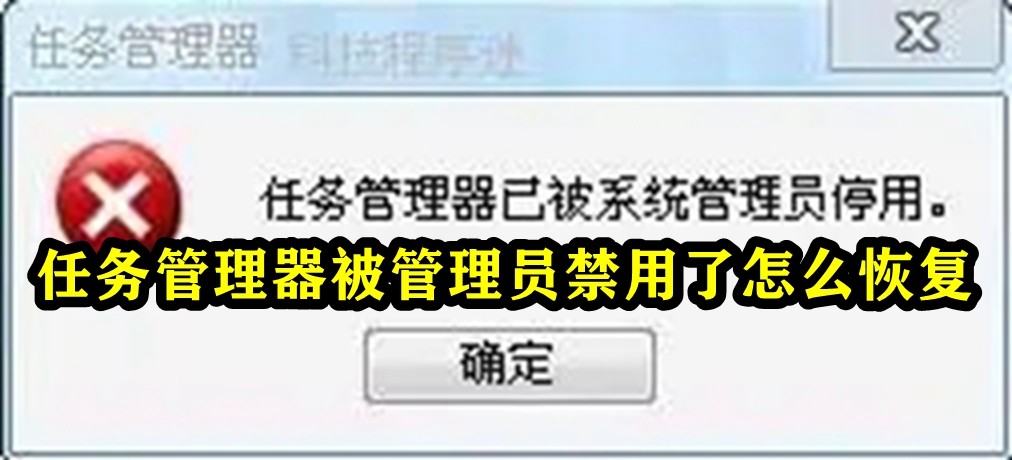
1. まず、ショートカット キー「win r」を押して実行ファイルを開きます。 「gpedit.msc」と入力します。
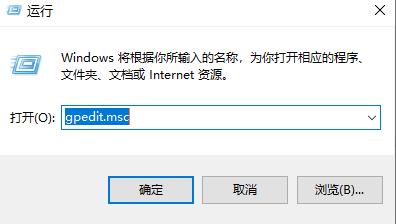
2. 次に、
ユーザー構成 - 管理用テンプレート - システム - Ctrl Alt Del の順に展開します。
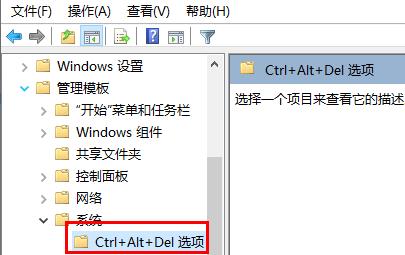
#3. 次に、[タスク マネージャーの削除] をダブルクリックします。
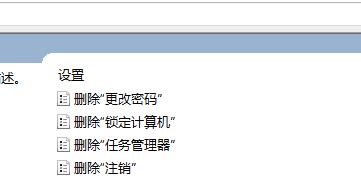
4. 最後に、左側の「未構成」をクリックします。
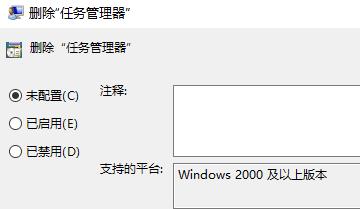
以上が管理者が無効にしたタスクマネージャーの機能を無効にする方法の詳細内容です。詳細については、PHP 中国語 Web サイトの他の関連記事を参照してください。